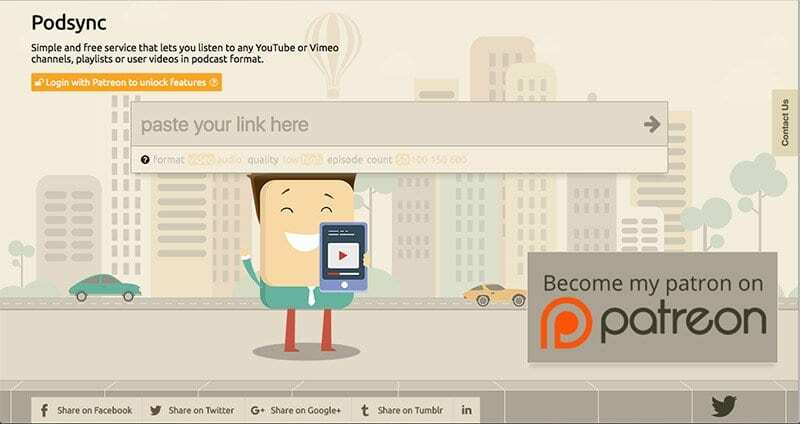
September lalu, Apple diam-diam menarik aplikasi YouTube pihak ketiga yang sangat populer yang disebut "ProTube" dari App Store - yang membuat frustrasi para penggemar dan pengguna setianya.
Namun, itu bukan salah Apple. Raksasa teknologi Cupertino menarik aplikasi setelah serangkaian permintaan penghapusan yang dikirim oleh Google (perusahaan yang memiliki YouTube, jika Anda tidak tahu). Google telah mematikan akses API untuk aplikasi populer tersebut.
Dan bukan hanya ProTube, Google menekan Apple untuk menghapus YouTube pihak ketiga di App Store.
Isi
- Mengapa Google Membunuh ProTube
- Masuk ke Podsync
-
Cara Menggunakan Podsync dengan Youtube di iPhone Anda
- Langkah 1.
- Langkah 2
- Langkah 3
- Langkah 4
- Langkah 5
- Langkah 6
-
Pertimbangan Tambahan
- Posting terkait:
Mengapa Google Membunuh ProTube
ProTube, antara lain, menawarkan pemutaran di latar belakang, mode audio saja, pemutaran video 60fps, dan fitur lainnya — termasuk fakta penting bahwa video yang diputar melalui ProTube tidak menampilkan iklan.
Banyak di antaranya adalah fitur layanan berlangganan berbayar YouTube, Red. Sulit untuk tidak melihat situasi sebab-akibat antara YouTube yang mempromosikan layanan langganannya dan memerintahkan penghapusan aplikasi pihak ketiga yang bersaing dengannya.
YouTube juga telah mencoba berbagai taktik lain yang tampaknya seperti upaya untuk membuat orang mendaftar untuk YouTube Red, termasuk menonaktifkan pemutaran di latar belakang untuk video YouTube yang dilihat di Safari atau Chrome di iOS.
Dengan demikian, mungkin tidak ada solusi yang sempurna atau sangat nyaman untuk pengguna iOS kecuali Anda ingin membayar lebih dari $12,99 untuk YouTube Red. Tetapi itu tidak berarti bahwa tidak ada opsi lain yang harus Anda pertimbangkan.
Masuk ke Podsync
PodSync, paling sederhana, adalah layanan online yang mengubah video, daftar putar, atau saluran YouTube menjadi “podcast.” Anda menempelkan tautan YouTube ke situs web, dan itu akan memberi Anda tautan podcast khusus.
Tautan podcast ini kemudian dapat dimasukkan ke dalam aplikasi iOS Podcast asli. Misalnya, daftar putar YouTube akan dibaca sebagai podcast, sedangkan video dalam daftar putar akan diperlakukan sebagai episode individual dari podcast tersebut. Dan ya, ini mendukung pemutaran audio dan video.
Sementara dibutuhkan sedikit kerja keras, kelebihannya mirip dengan ProTube dan aplikasi pihak ketiga lainnya. Yaitu, Anda akan memiliki pengalaman bebas iklan yang dapat diputar di latar belakang.
Berikut cara menggunakannya.
Cara Menggunakan Podsync dengan Youtube di iPhone Anda
Langkah 1.
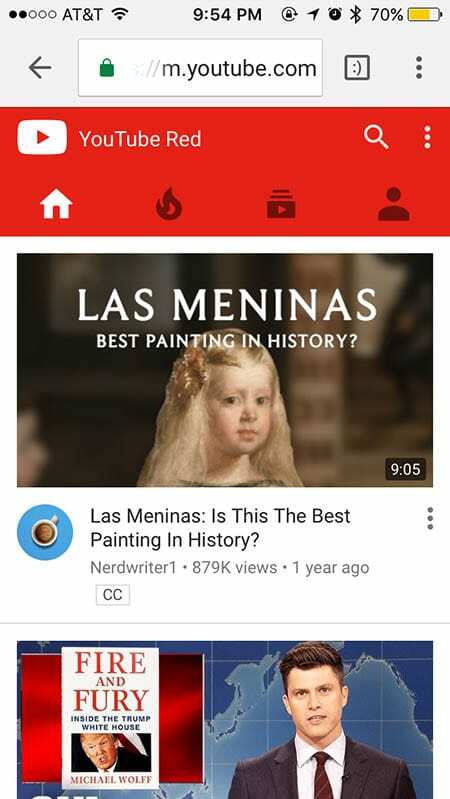
Pertama, buka browser web favorit Anda di perangkat iOS Anda. Peramban apa pun akan berfungsi. Buka YouTube.
Langkah 2
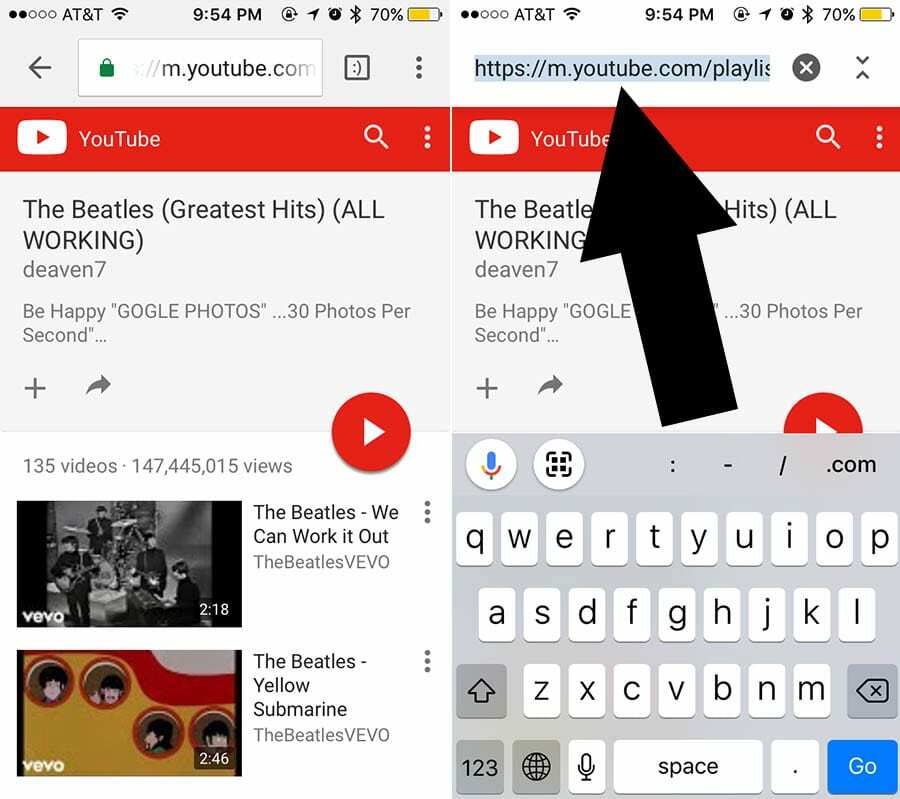
Temukan video, daftar putar, atau saluran YouTube yang ingin Anda putar. Kami akan menggunakan daftar putar lagu-lagu Beatles ini sebagai contoh. Ketuk daftar putar, lalu ketuk bilah alamat dan salin URL-nya.
Langkah 3
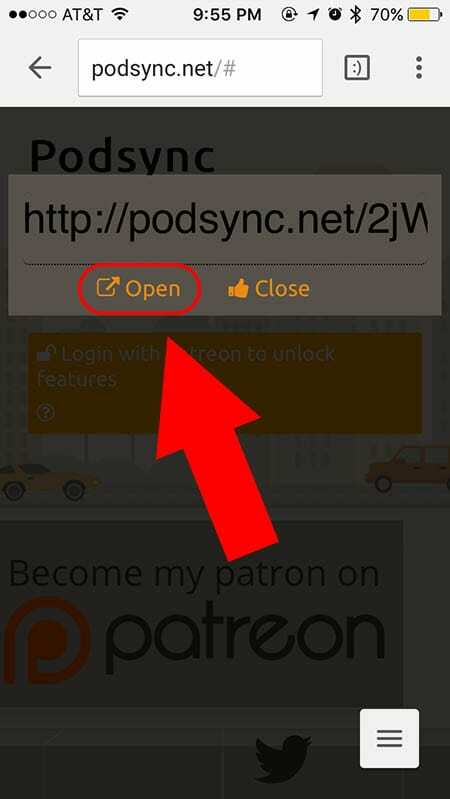
Di browser web iOS Anda, buka podsync.net. Rekatkan URL ke dalam bidang dan tekan panah. Salin tautan yang dihasilkan (yang akan dimulai dengan podsync.net).
Di iOS, ini bisa sedikit rewel. Perputaran cepat adalah dengan mengetuk dan menahan ikon Buka di bawah URL dan ketuk Salin di Safari (atau Salin URL Tautan di Google Chrome).
Langkah 4
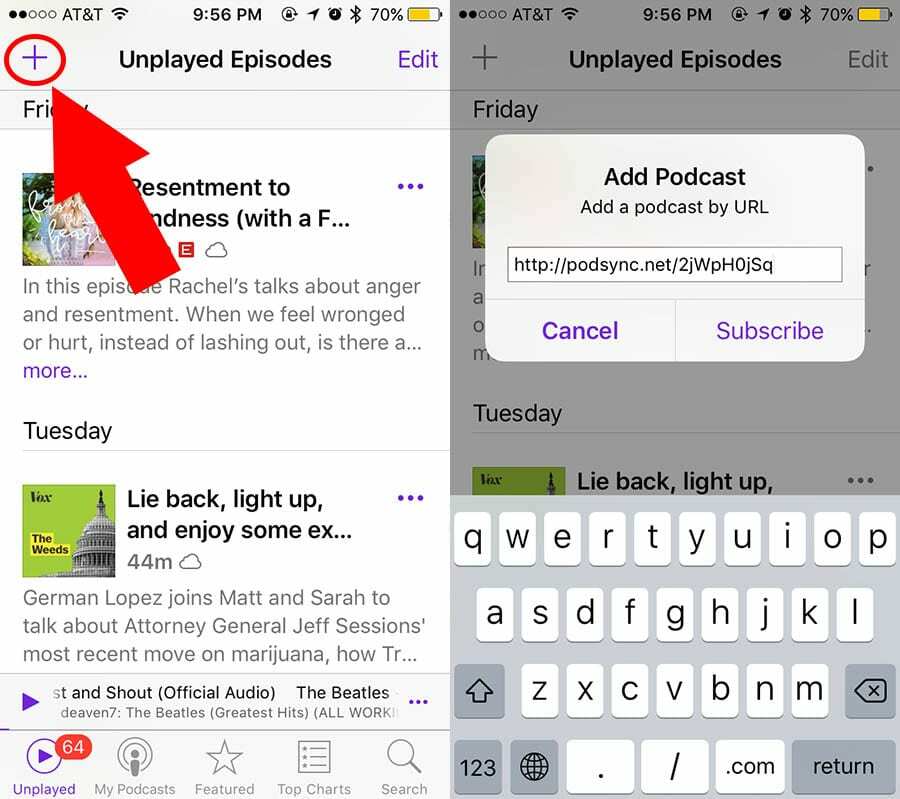
Buka aplikasi Podcast asli di perangkat iOS Anda. Ketuk ikon Plus di sudut kiri atas. Ketuk Tambah Podcast, dan masukkan URL yang Anda salin dari sinkronisasi pod.
Langkah 5
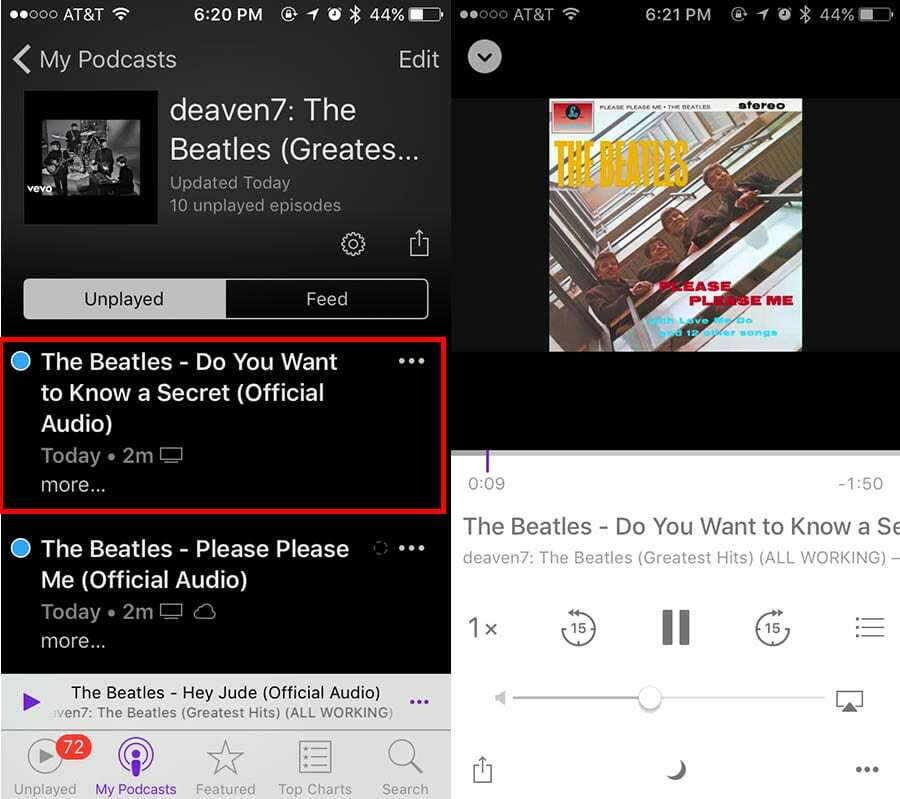
Anda akan melihat setiap video dari daftar putar sebagai episode "podcast" terpisah. Ketuk salah satu dari mereka, dan video dan audio akan mulai diputar (tanpa iklan, perlu diperhatikan). Jika Anda tidak melihat apa pun di bawah "Belum diputar", coba ketuk "Umpan".
Langkah 6
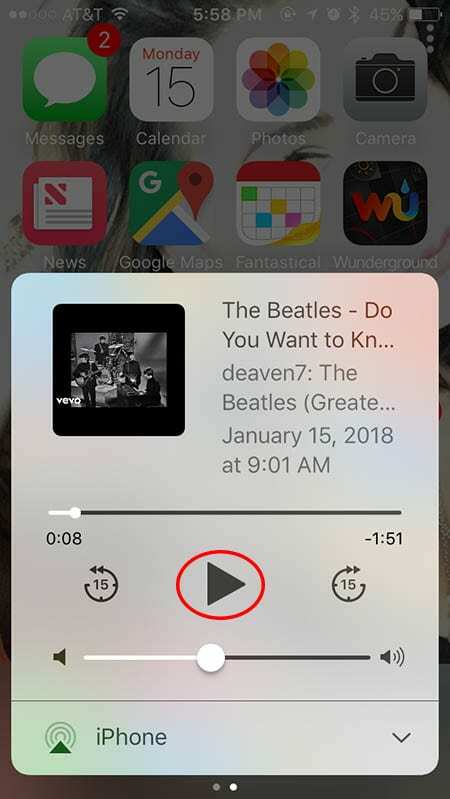
Dari sini, cukup kembali ke layar Beranda Anda. Tarik ke Pusat Kontrol, dan Anda akan melihat "podcast" diputar di menu media Anda. Ketuk tombol putar dan Anda dapat memutar audio di latar belakang.
Meskipun, sebagai catatan tambahan, Anda harus kembali ke aplikasi Podcast Anda untuk beralih di antara video secara manual, atau cukup gosok ke bagian paling akhir video untuk memutar "episode" berikutnya di podcast khusus Anda.
Pertimbangan Tambahan
Tentu saja, PodSync bisa dibilang berfungsi paling baik jika Anda membuat daftar putar sendiri di YouTube, menyalin tautan itu, dan mengubahnya menjadi podcast.
Ini sangat cocok untuk pengguna yang ingin mendengarkan musik gratis, dan yang selalu mencari lagu baru untuk ditambahkan ke daftar putar mereka.
Setiap video yang Anda tambahkan ke daftar putar Anda di masa mendatang akan secara otomatis disinkronkan ke aplikasi Podcast sebagai video baru episode podcast — jadi Anda tidak terjebak dengan video yang Anda miliki saat mengubah daftar putar menjadi "siniar."
Sekali lagi, ini bukan solusi yang sempurna, tetapi tidak membayar langganan YouTube Red, itu mungkin hal terbaik berikutnya.

Mike adalah jurnalis lepas dari San Diego, California.
Meskipun ia terutama meliput Apple dan teknologi konsumen, ia memiliki pengalaman masa lalu menulis tentang keselamatan publik, pemerintah daerah, dan pendidikan untuk berbagai publikasi.
Dia memakai beberapa topi di bidang jurnalisme, termasuk penulis, editor, dan perancang berita.